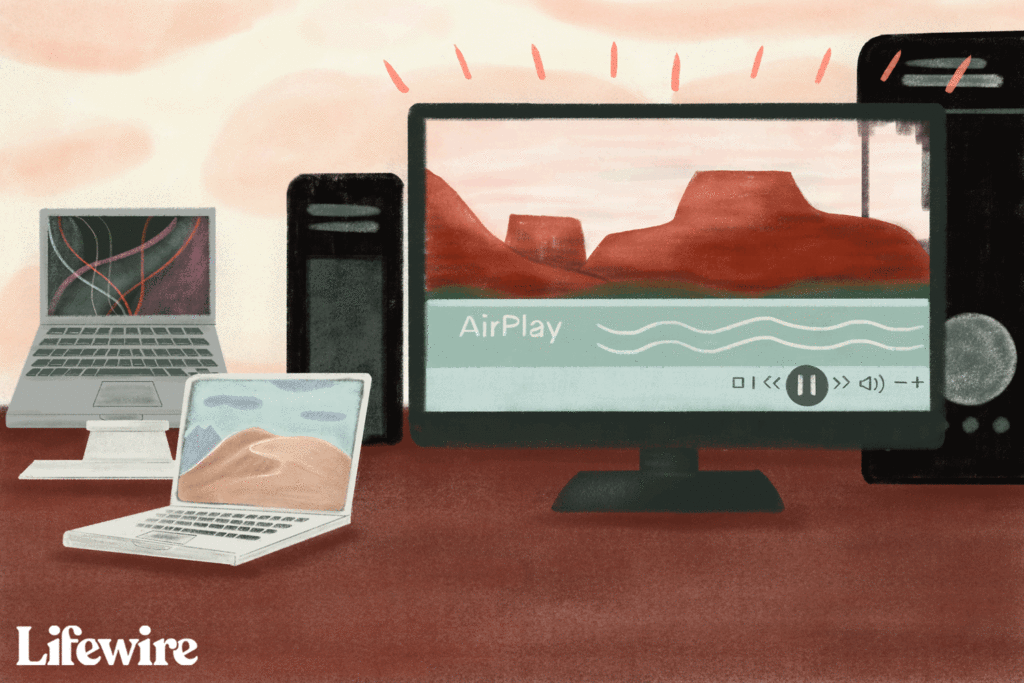Comment AirPlay de l’iPhone au téléviseur
ce qu’il faut savoir
- Vous pouvez accéder à AirPlay sur votre iPhone à partir du Centre de contrôle ; l’icône AirPlay ressemble à des anneaux avec un triangle en bas.
- Pour utiliser AirPlay, vous devez disposer d’une Smart TV compatible AirPlay 2. Vous devez connecter le téléviseur et l’iPhone au même réseau.
- Toutes les applications de l’iPhone ne sont pas compatibles avec AirPlay, vous devrez donc peut-être utiliser Screen Mirroring à la place.
Cet article fournit des instructions sur la façon d’utiliser AirPlay d’un iPhone vers une Smart TV prise en charge. Il comprend également des informations sur la mise en miroir de l’iPhone sur la Smart TV si l’icône AirPlay n’est pas disponible.
Où puis-je trouver AirPlay sur mon iPhone ?
Si vous diffusez de la musique ou des vidéos sur votre iPhone et que vous souhaitez les envoyer vers un autre appareil, vous pouvez utiliser AirPlay tant que l’application à partir de laquelle vous diffusez est le même appareil que celui sur lequel vous souhaitez diffuser. Si tel est le cas, vous pouvez trouver l’icône AirPlay dans l’application ou dans les commandes de diffusion du centre de contrôle.
Si vous cherchez l’application AirPlay, vous ne la trouverez pas. AirPlay est une fonctionnalité disponible lorsque les applications de streaming sont compatibles, mais pas toutes les applications.
Existe-t-il un moyen de connecter l’iPhone au téléviseur?
Ce n’est pas parce que vous n’avez pas nécessairement d’application AirPlay dédiée que vous ne pouvez pas l’utiliser pour envoyer de la musique ou des vidéos depuis votre iPhone vers un appareil compatible. Bien que toutes les applications ne soient pas compatibles avec AirPlay, vous pouvez toujours connecter votre iPhone à votre téléviseur pour utiliser la duplication d’écran pour regarder des films et des applications sur un écran plus grand. Mais il y a quelques points à noter.
Tout d’abord, vous devez utiliser une Smart TV compatible AirPlay 2. Si vous ne savez pas si votre téléviseur appartient à cette catégorie, vous pouvez trouver une liste complète des téléviseurs et autres appareils compatibles AirPlay 2 sur le site Web d’Apple. Il vous suffit d’y chercher votre marque et votre modèle. Ce serait super si c’était là. Sinon, vous ne pourrez probablement pas utiliser AirPlay sur votre téléviseur.
Une fois que vous êtes sûr que votre téléviseur est compatible, l’utilisation d’AirPlay est facile.
-
Lancez une vidéo ou de la musique sur votre téléphone dans une application compatible.
-
Balayez vers le bas depuis le coin supérieur droit de l’écran pour centre de contrôle.
-
Dans le centre de contrôle, cliquez sur contrôle des médias.
-
Lorsque les commandes multimédias se développent, vous devriez voir l’icône AirPlay au milieu de la carte. Appuyez sur cette zone pour accéder aux commandes AirPlay.
-
Sur la carte de contrôle AirPlay, sélectionnez le téléviseur auquel vous souhaitez envoyer le contenu multimédia. Si c’est la première fois que vous utilisez AirPlay, vous serez peut-être invité à autoriser le téléviseur à accéder à votre contenu. Si cela se produit, suivez les instructions à l’écran.
Lorsque vous avez terminé d’utiliser AirPlay, appuyez sur le nom de l’appareil auquel vous êtes connecté à AirPlay pour vous déconnecter.
Comment mettre en miroir mon iPhone sur mon téléviseur sans Apple TV ?
Si vous souhaitez partager du contenu non compatible avec AirPlay à partir de votre téléphone, vous pouvez utiliser la duplication d’écran à la place. Le problème avec la duplication d’écran est que tout ce que vous partagez aura la même orientation et le même rapport d’aspect que votre téléphone, car tout ce que vous faites sur votre téléphone se produit également sur grand écran.
Mais c’est utile si vous ne voulez pas continuer à utiliser le petit écran. Vous pouvez toujours tourner votre téléphone en orientation paysage pour un meilleur ajustement. N’oubliez pas de désactiver vos notifications si vous ne voulez pas qu’elles clignotent à l’écran.
Comment obtenir AirPlay sur TV ?
Si votre téléviseur n’est pas compatible avec AirPlay, vous pouvez ajouter un appareil Apple TV pour obtenir la fonctionnalité. Vous pouvez également acheter un nouvel appareil compatible AirPlay.
FAQ
-
Comment AirPlay de l’iPhone au téléviseur Samsung ?
Pour AirPlay depuis votre iPhone vers un appareil Samsung QLED prenant en charge AirPlay intégré, accédez à votre téléviseur d’installation > général > Paramètres Air Play Et assurez-vous qu’AirPlay est activé.Sur votre iPhone, ouvrez le contenu que vous souhaitez AirPlay, puis appuyez sur diffusion bouton (cliquez partager ou fonderie bouton, si vous ne voyez pas AirPlay, puis sélectionnez diffusion d’options sur actions). Sélectionnez votre téléviseur Samsung et entrez le code à quatre chiffres affiché sur le téléviseur (si vous y êtes invité).
-
Comment AirPlay de l’iPhone à l’Apple TV ?
Assurez-vous que votre Apple TV et votre iPhone sont sur le même réseau Wi-Fi, puis recherchez le contenu que vous souhaitez diffuser sur AirPlay et appuyez sur diffusion bouton. Sélectionnez votre Apple TV dans la liste des appareils compatibles et profitez de votre contenu sur Apple TV.
-
Comment AirPlay d’iPhone à Roku TV ?
Assurez-vous que votre iPhone et votre appareil Roku sont sur le même réseau Wi-Fi et assurez-vous que votre appareil Roku est compatible avec AirPlay.Trouvez ce que vous voulez AirPlay, puis appuyez sur diffusion et sélectionnez votre appareil Roku.Sinon, cliquez sur miroir de l’écran Depuis le centre de contrôle de votre iPhone, diffusez votre écran sur votre Roku.
Merci de nous en informer!
Recevez les dernières nouvelles technologiques publiées quotidiennement
abonnement
Dites-nous pourquoi !
D’autres détails ne sont pas assez difficiles à comprendre